Hoe de winkel uit te zetten in Windows 8
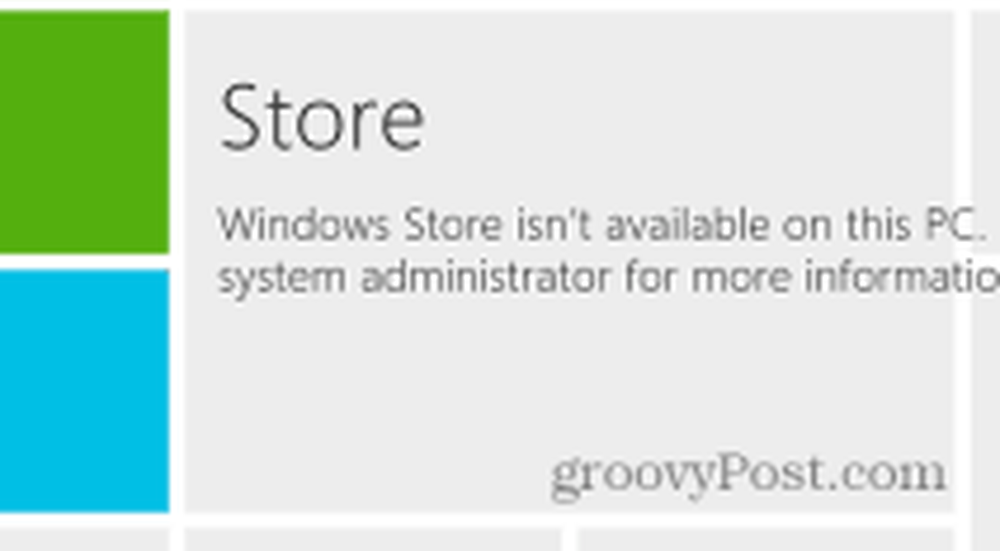
Schakel Windows 8 App Store uit
Om de Groepsbeleid-editor te openen, klikt u op WinKey + R om het dialoogvenster Uitvoeren en openen te openen type: gpedit.msc en klik op OK of druk op Enter.

Navigeer vervolgens naar Lokaal Computerbeleid >> Beheersjablonen >> Windows-componenten en selecteer Opslaan. Dubbelklik op "Schakel de winkelapp uit" in het rechterdeelvenster.

Wijzig het van Niet geconfigureerd naar Ingeschakeld en klik op OK en sluit de Groepsbeleid-editor af.

Het winkelpictogram staat nog steeds op het startscherm, maar wanneer erop wordt geklikt, wordt het volgende scherm weergegeven.

Als je de Store-tegel wilt verbergen, ontgrendel hem dan gewoon van het startscherm.

Als u de Store opnieuw wilt inschakelen, gaat u naar gpedit en schakelt u over naar Niet geconfigureerd. Draai vervolgens de winkeltegel opnieuw vast op het startscherm.





